هر چه اعداد و رقمها و تعداد ستونها و ردیفهای گوگل شیت شما بیشتر شود، مدیرت آن سختتر شده و گاهی خیلی ساده همه چیز اشتباه پیش میرود. بعضی اوقات برای بهتر کردن اوضاع، بهتر است بعضی از ردیفها و ستونها را ثابت کنید تا بهتر بتوانید مقادیر را وارد کنید یا حتی آنها را از نظر پنهان کنید تا از شلوغی شیت کم نمایید. اگر بلد نیستید چطور این کارها را انجام دهید، در ادامه آموزش انجام آنها را آوردهایم.
ثابت کردن ردیفها یا ستونهای گوگل شیت
اگر شما ردیف یا ستونی را ثابت کنید، آن ردیف یا ستون در جای خود ثابت میشود و دیگر تکان نمیخورد، مگر این که آن را از این حالت در بیاورید. این کار به شما کمک می کند تا بتوانید مدیریت بهتری بر روی شیت خود داشته باشید، مثلا تیترها را ثابت کنید تا سر جای خود باقی بمانند و سپس مقادیر را در ستونهای متوالی وارد کنید، وقتی هنوز تیتر آن ستون یا ردیف را میبینید.
برای انجام این کار شما چند گزینه دارید، این که اولین ردیف یا اولین ستون از شیت خود را ثابت کنید یا این که دومین ردیف یا ستون را که برای هر دو میتوانید به منوی View رفته و از Freeze گزینههای مربوطه را پیدا کنید. برای ردیف اولی گزینهی ۱ Row برای ردیف دوم ۲ Row، برای ستون اول ۱ Column و برای ستون دوم ۲ Column. اما حالت دیگری نیز وجود دارد که برای چند ستون یا چند ردیف مورد استفاده قرار میگیرد.
برای این کار روی ردیف یا ستون مورد نظر خود بمانید و سپس دوباره به View و Freeze بروید و از گزینههای Up to Current Column یا Up to Current Row استفاده کنید. اولین گزینه به معنی تمامی ردیفها تا ردیفی که روی آن قرار دارید است و دومی برای ستونها.
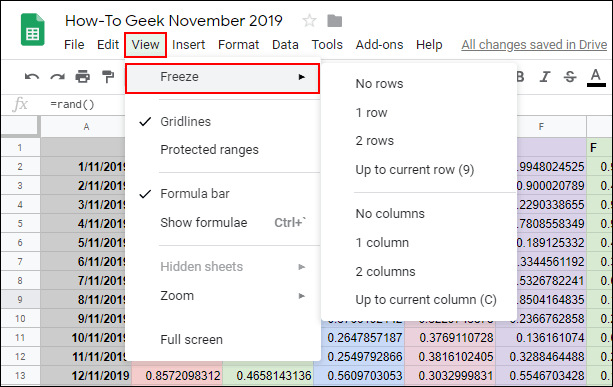
حالا اگر شیت خود را جا به جا کنید، خواهید دید که ستون یا ردیفی که ثابت کردهاید سر جای خود باقی میماند. به این ترتیب میتوانید خیلی راحتتر مقادیر را در ستونها یا ردیفهای بیشتر وارد کنید.
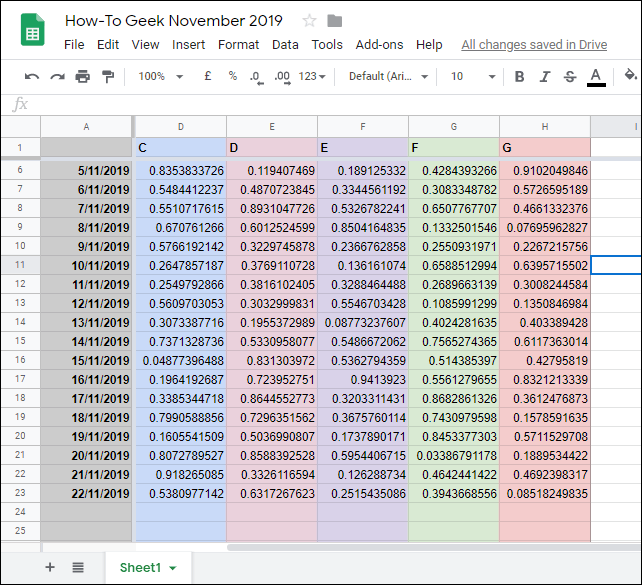
اگر میخواهید تا ستون یا ردیف ثابت شده را از این حالت بردارید، دوباره به منوی View رفته و از Frozen گزینههای No Rows یا No Columns را انتخاب کنید.
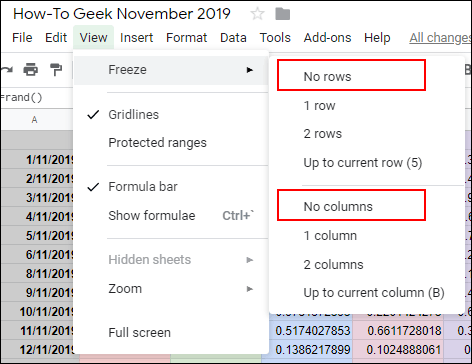
پنهان کردن ستونها یا ردیفها در گوگل شیت
اگر میخواهید ستون یا ردیفی خاص را از شیت خود پنهان کنید، اما نمیخواهید که آن را پا کنید، این امکان در این سرویس آنلاین برایتان فراهم شده است. برای ستون، کافی است روی ستون مورد نظر خود رفته و کلیک راست کنید و از میان گزینهها Hide Column را انتخاب نمایید.
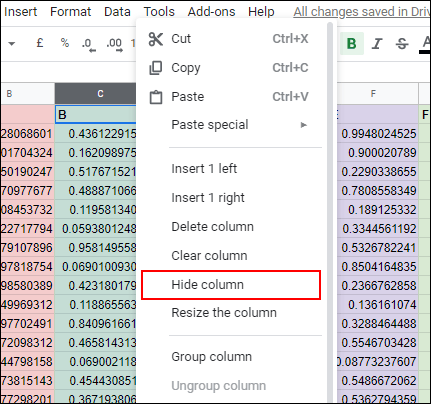
میبینید که ستون مورد نظر شما پنهان شده و برای این که بتوانید دوباره آن را ببینید، باید یکی از فلشهای بالای آن ستون را به طرفین بکشید.
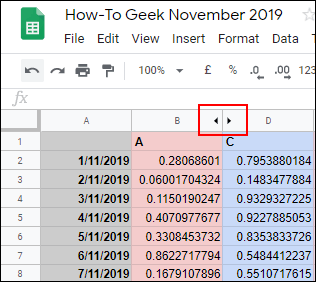
برای ردیف نیز تقریبا اوضاع به همین منوال است و بعد از این که روی ردیف مورد نظر خود رفتید، کلیک راست کنید و Hide Row” را انتخاب کنید.
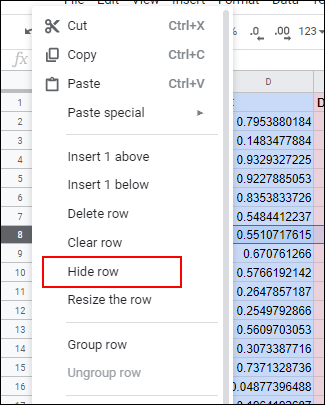
همانطور که میبینید، فلشها برای ردیف نیز پدیدار میشوند و شما میتوانید با کشیدن آنها ردیف پنهان شده را دوباره برگردانید.
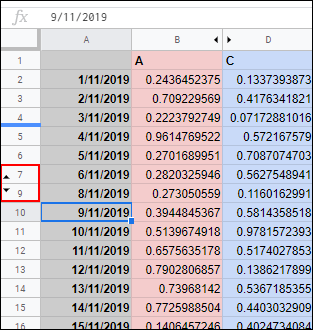
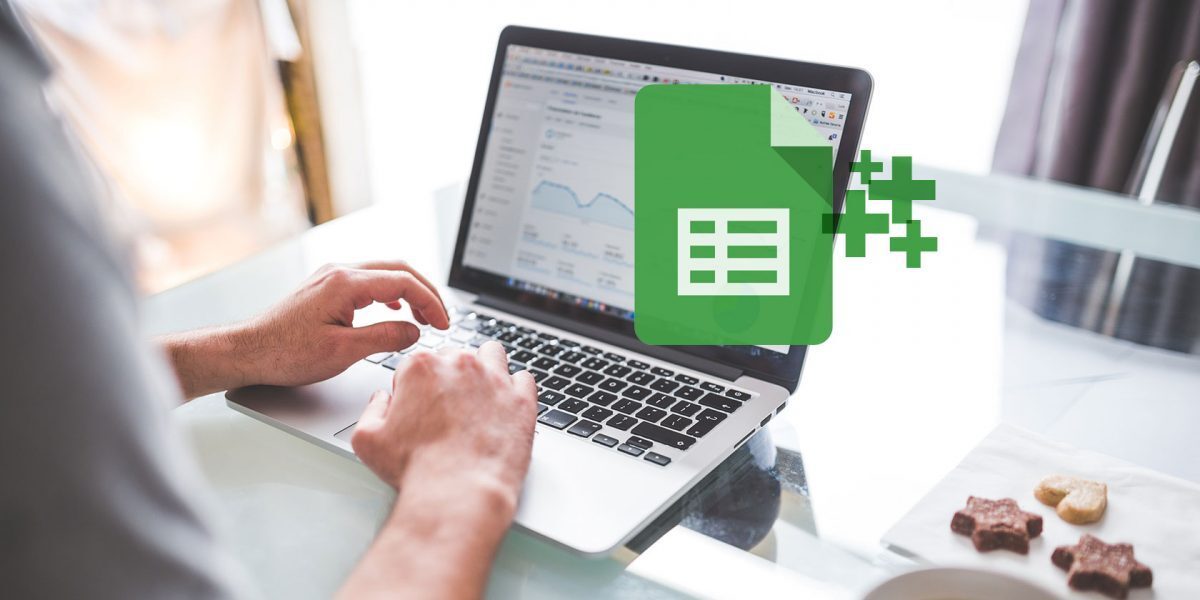
مرسی خیلی مفید بود کامل و با تصویر شرح داده بودین سپاس از شما
مرسی خیلی مفید بود کامل و با تصویر شرح داده بودین سپاس از شما
عالی بود دم شما گرم. انقد خوشم میاد با اولین سرچ مشکلم حل میشه :*
مطلب مفید و کاملی بود
سلام و وقت خوش
اینکه با تصویر مرتبط نمایش دادین ، خیلی عالیه ممنونم .